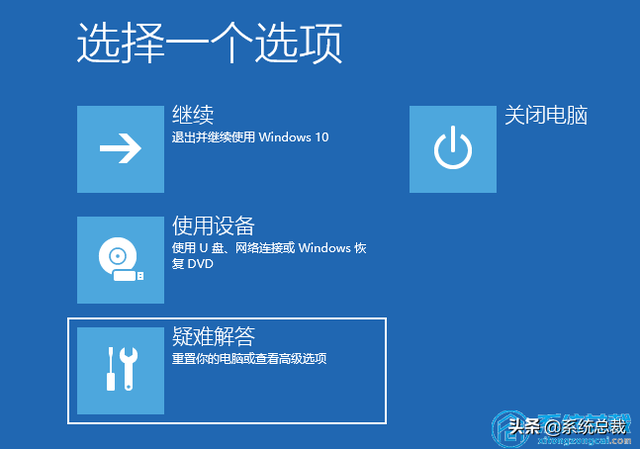尽管还没有到2020年,但adobe公司更新软件的步伐没有停止,adobe 2020全家桶系列软件已经发布,其中就包括大家最喜欢的图像设计大师Photoshop 2020。我在第一时间也给大家分享了Photoshop2020简体中文版,许多网友很感兴趣,立即下载安装,想体验一下最新版的Photoshop,但安装后无法运行,启动Photoshop,画面一晃,立即闪退。
很多网友就认为是提供的软件有问题,无法使用,其电脑 实并不是这样。软件没有任何问题,完全可以正常安装使用,只不过在安装时有一些注意事项你没有注意。
我在原文的结尾有专门的安装提示,很多人没有注意,或者是因为说明有些简单,大家没有看明白,所以才导致Photoshop 2020安装后打不开,总是闪退。
今天就给大家一个详细的安装教程,只要你按照以下的步骤操作,保证可以顺利用上Photoshop 2020。
Photoshop 2020软件的获取方式,请见文章末尾说明。
Photoshop 2020简体中文版安装教程1.解压缩下载的Photoshop 2020文件,双击其中的Set-up.exe文件,开始安装。
2.安装过程非常简单,只要按照提示一步步操作即可。
3.安装完毕,单击“关闭”按钮。
千万记住:不要启动Photoshop 2020。
4.找到Photoshop 2020的安装目录:
C:\Program Files\Adobe\Adobe Photoshop 2020
以下的操作是重点:
5.将Photoshop.exe.bak改名为Photoshop99.exe。方法是:右键单击Photoshop.exe.bak文件,在弹出的菜单中选择“重命名”。
6.双击Photoshop99.exe,运行Photoshop。
7.在弹出的登录窗口中登录你的adobe账户。如果没有adobe账户,可以以免费申请一个,只需一个邮箱即可完成申请。
8.输入你申请adobe账户时的邮箱,单击“继续”按钮,按照向导一步步操作完成登录。登录完成后,窗口会自动关闭。
9.现在就可以启动Photoshop2020了,由于软件安装时没有在桌面建立快捷方式,所以你找不到Photoshop2020的启动图标,可以用以下二种方法启动它:
方法一:单击“开始”菜单,在顶部可以看到Adobe Photoshop 2020启动图标,单击即可启动软件。
方法二:找到Photoshop 2020的安装目录:C:\Program Files\Adobe\Adobe Photoshop 2020,双击其中的Photoshop.exe文件也可以启动软件。
为了以后使用方便,最好在桌面上建立一个Photoshop2020的启动快捷方式。
现在就可以看到Photoshop2020的真容了,是不是很简单。喜欢的小伙伴快点试试吧。
关注今日头条号【微课传媒】,私信“PS2020”获取软件。
如果需要其它adobe 电脑2020全家桶系列软件,也可以在我的头条号中查找,全部都有。
扩展阅读:■>>图像设计大师Photoshop 2020正式发布,它有哪些令人惊喜的功能
1.头条号【微课传媒】专注软件分享,如果你喜欢玩软件,欢迎关注、评论、收藏、转发。
2.在学习中有什么问题,欢迎与我沟通交流,今日头条号搜索【微课传媒】,我在这里等你哟!
电脑